Table des matières
README
Présentation de la gestion des Mailing clients
Cette gestion vous permet d'envoyer des lettres d'information ou de promotion à votre clientèle. Elle vous aidera donc à dynamiser votre activité en utilisant des outils de marketing modernes et économiques.
Depuis le menu principal, cliquez sur le bouton “Mailing/eMailing”.
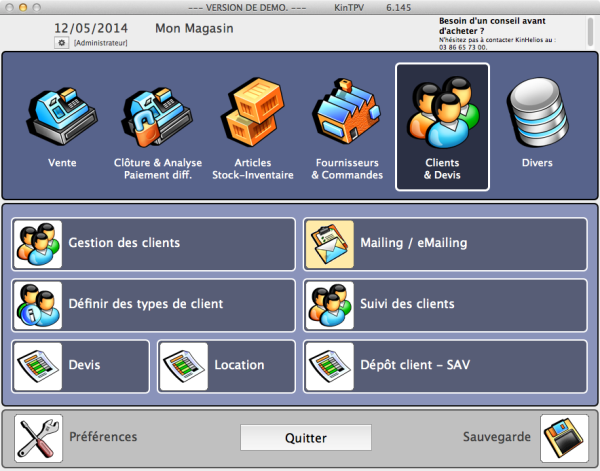
Liste des mailing
Depuis cet écran, il est possible de gérer le mailing pour les clients.
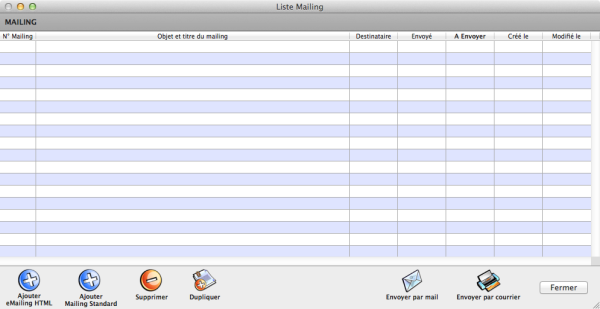
Vous pouvez :
- Créer un nouveau mailing, formaté en HTML ou en texte enrichi (avec 4D Write).
- Supprimer un mailing enregistré.
- Copier un mailing qui a déjà été rédigé.
Pour ce qui est de la transmission, vous avez le choix entre l'émission par e-mail (via une adresse électronique) ou l'envoi par courrier postal (après impression).
Rédaction mailing avec l'éditeur HTML
L'envoi du mailing par email est recommandé avec l'éditeur HTML. Cette outil utilise la fonction de desciption HTML pour vous faciliter la mise en page de votre message. L'exemple ci-dessous a été réalisé très simplement, en moins de trois minutes :
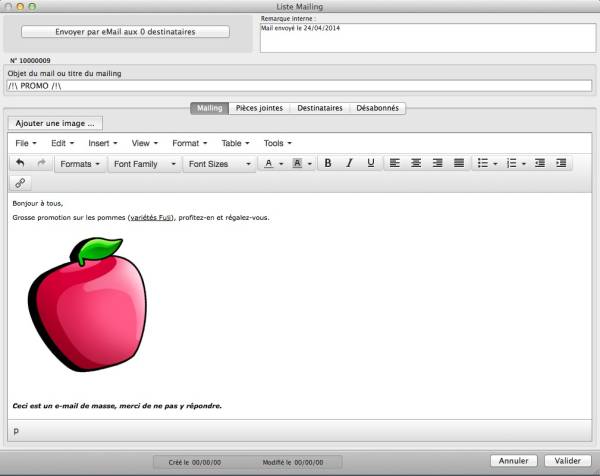
Rédaction mailing avec 4D Writer
Cet écran vous permet d'éditer un mailing :
- soit en création, bouton “+” sous la liste des mailing.
- soit en modification, double clique sur le mailing à modifier.
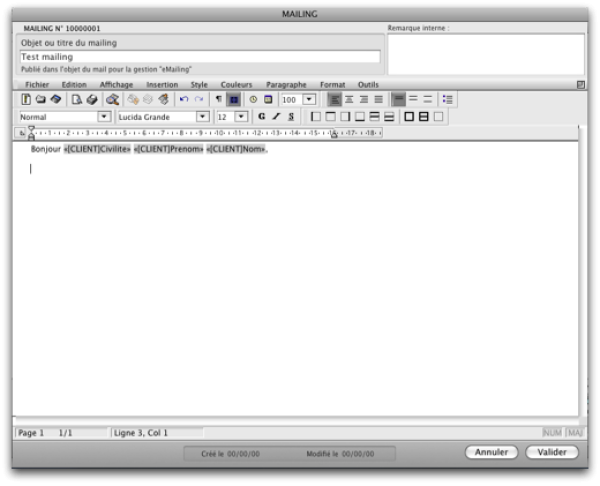
L'objet ou le titre du mailing est utilisé lorsque vous faites un envoi par mail, celui-ci sera placé dans l'objet du mail.
Par contre la remarque interne ne sera jamais envoyée, vous pouvez y saisir, par exemple, ce que vous avez pensé des retours suivant ce mailing.
L'éditeur de texte intégré facilite la rédaction du mailing.
Vous pouvez ajouter les données clients comme son nom, son prénom, … en utilisant l'utilisation de variable à sélectionner dans “Insertion” > “Expression 4D”.
N'oubliez pas d'activité l'affichage des références pour les visualiser, bouton “[]”.
Recommandations avant envoi
Pour effectuer un envoi par e-mail, n'oubliez pas de configurer dans les préférences du logiciel les “Réglages mail”.
- Le serveur SMTP.
- L'adresse email de l'expéditeur.
Pour l'envoi du mailing par courrier, il suffit d'imprimer le mailing sélectionné.
Pour visualiser le résultat avant de l'envoyer, n'hésitez pas utiliser l'aperçu avant impression.
